WooCommerce でベストセラー商品を目立たせるには?
公開: 2022-10-20すべての WooCommerce ストアには、ストア内の他の製品よりも多くの売上を獲得する特定の製品があります。 WooCommerce ストアでこれらの人気商品やベストセラー商品を目立たせたいと思うかもしれません。 これは、多くの人気のある e コマース Web サイトで一般的に見られます。
この記事では、WooCommerce のベストセラー商品を強調する方法について説明します。 WebToffee の WooCommerce Best Sellers プラグインを使用します。 プラグインを使用すると、WooCommerce ストアにベストセラー スライダーを追加できます。 ストアの Web サイトに別のベストセラー ページが作成され、ストアで最も売れているすべての製品が一覧表示されます。
さっそく始めましょう。
WooCommerce でベストセラー商品を目立たせるには? ステップバイステップガイド
以下の段階的なガイドに従って、WooCommerce ストアで最も売れている製品を強調します。
ステップ 1: プラグインをインストールしてアクティブ化する
プラグインを購入したら、WebToffee Web サイトの [マイ アカウント] セクションに移動します。 次に、[マイ アカウント]ページの [ダウンロード] タブから WooCommerce ベストセラー プラグインの zip ファイルをダウンロードします。
WordPress ダッシュボードのプラグインの [新規追加] セクションにプラグイン ファイルをアップロードします。 次に、プラグインをインストールして有効にします。
ステップ 2: 一般設定の構成
WooCommerceタブに移動し、 Best Sellersを選択します。
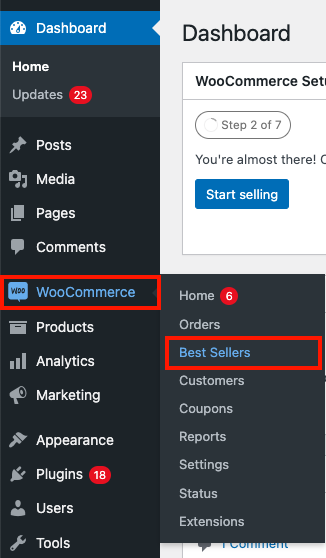
ここでは、プラグインの一般的な設定を確認できます。 設定を詳しく見ていきましょう。
ベストセラー スライダーを有効にする: WooCommerce ストアでベストセラー スライダーを有効にする場所を選択します。 ベストセラー スライダーは、ショップ ページ、カテゴリ ページ、および単一の製品ページに追加できます。 それに応じてチェックボックスを有効または無効にします。
ベストセラーの表示基準: ベストセラーの表示方法を選択します。 総販売数または特定の期間の販売から選択できます。 過去 30 日間の売上に基づいてベストセラーを表示するとします。 それに応じて選択してください。
表示する製品の数:ベストセラーとして表示する製品の最大数を入力します。 デフォルト値は 3 ですが、25 に変更しましょう。
製品のサムネイルにベストセラーのラベルを表示:このオプションを使用すると、製品のサムネイルにベストセラーのラベルを表示できます。 有効にしておきましょう。
製品ページにベストセラー シールを表示する: 製品ページにカスタム ベストセラー シールを追加できます。 このオプションを有効のままにしましょう。
製品ページにランキングを表示:このオプションを有効にすると、製品ページのベストセラー ランキングの位置が表示されます。 カテゴリ別にランキング順位が表示されます。 商品が複数のカテゴリに属している場合、商品ページで複数の商品ランキングを見ることができます。 (例:Tシャツ5位、紳士服8位)
製品ページにベストセラーへのリンクを表示:このチェックボックスを有効にすると、クリック可能なリンクが製品ページのベストセラー カテゴリ ページに追加されます。
在庫切れの商品を除外する:このオプションを使用すると、在庫切れの商品をベストセラーとして表示されないようにすることができます。 このチェックボックスを有効にしましょう。
スライダー タイトルにベストセラーへのリンクを表示:ベストセラー スライダーに [もっと見る] リンクを追加して、より多くのベストセラーを表示できます。
1 つの商品ページにカテゴリごとに個別のスライダーを表示する:このオプションを使用すると、商品ページに複数のベストセラー スライダーを表示できます。 このオプションを有効にしましょう。
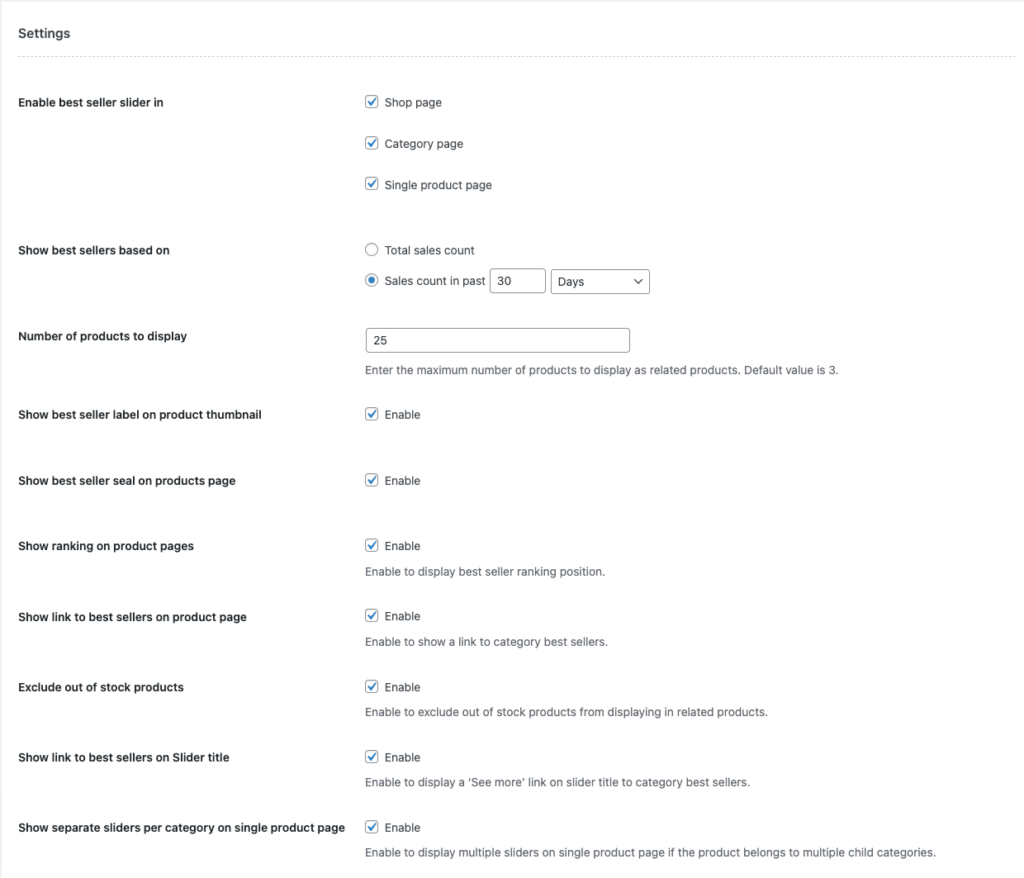
これらは、プラグインの一般的な設定です。
ステップ 3 : ベストセラー スライダーの設定
ここでは、ベストセラー スライダーの高度な構成オプションをいくつか紹介します。
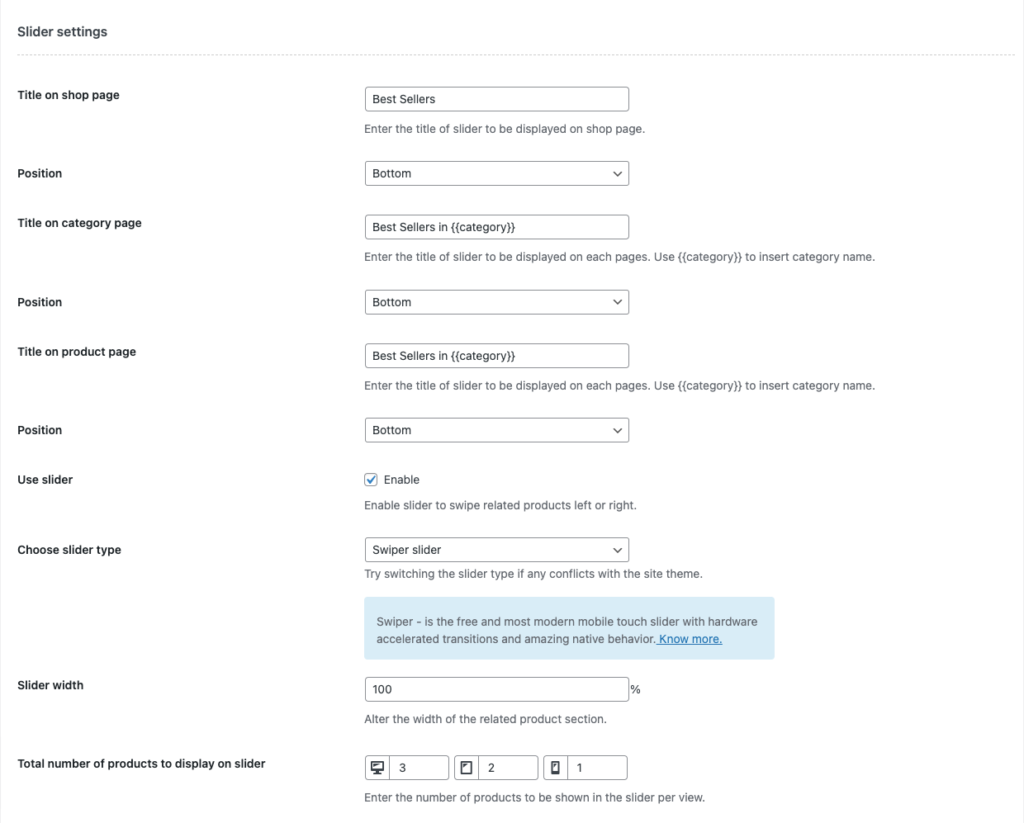
- スライダーのタイトルを追加します。 ショップページ、カテゴリーページ、商品ページそれぞれにスライダータイトルを付けることができます。
- 同様に、異なるページのスライダーの位置を選択します。
- スライダーを使用チェックボックスを有効にして、WooCommerce ストアでベストセラーのスライダーを表示します。
- 次に、スライダーのタイプを選択します。 Web サイトのテーマと競合する場合は、Swiper スライダーまたは bxSlider を切り替えることができます。
- スライダーの幅をパーセンテージで入力します。 デフォルトと最大値は 100% になるので、デフォルトのままにします。
- デスクトップ、タブレット、およびモバイル ビューのスライダーに表示する製品の数を選択します。
ステップ 4: ベストセラー ラベルの設定
ここでは、ベストセラー ラベルのカスタマイズ オプションをいくつか紹介します。

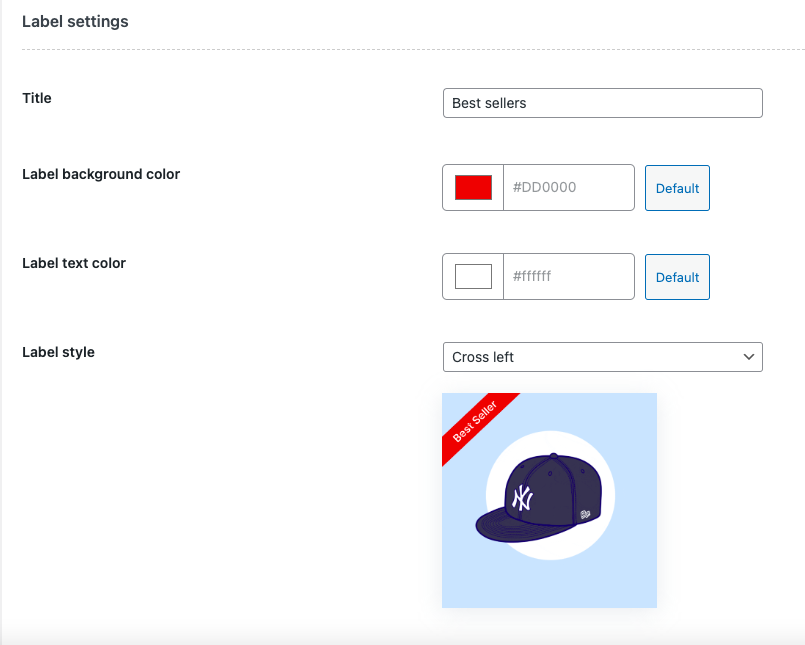
- ラベルのタイトルを入力します。
- ラベルの背景色とテキストの色を選択します。
- ラベルのスタイルを選択します。 以下で変更をプレビューできます。
ステップ 5: カスタム ベストセラー シールをアップロードする
ここでは、製品ページに表示されるカスタム ベストセラー シールをアップロードするオプションがあります。
ローカル ストレージから画像をアップロードするか、メディア ライブラリから画像を選択します。
次に、商品ページに表示するシールの位置を選択します。
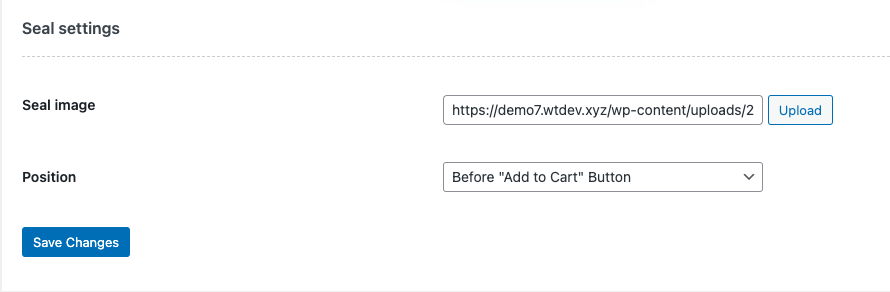
[変更を保存] をクリックして設定を保存します。
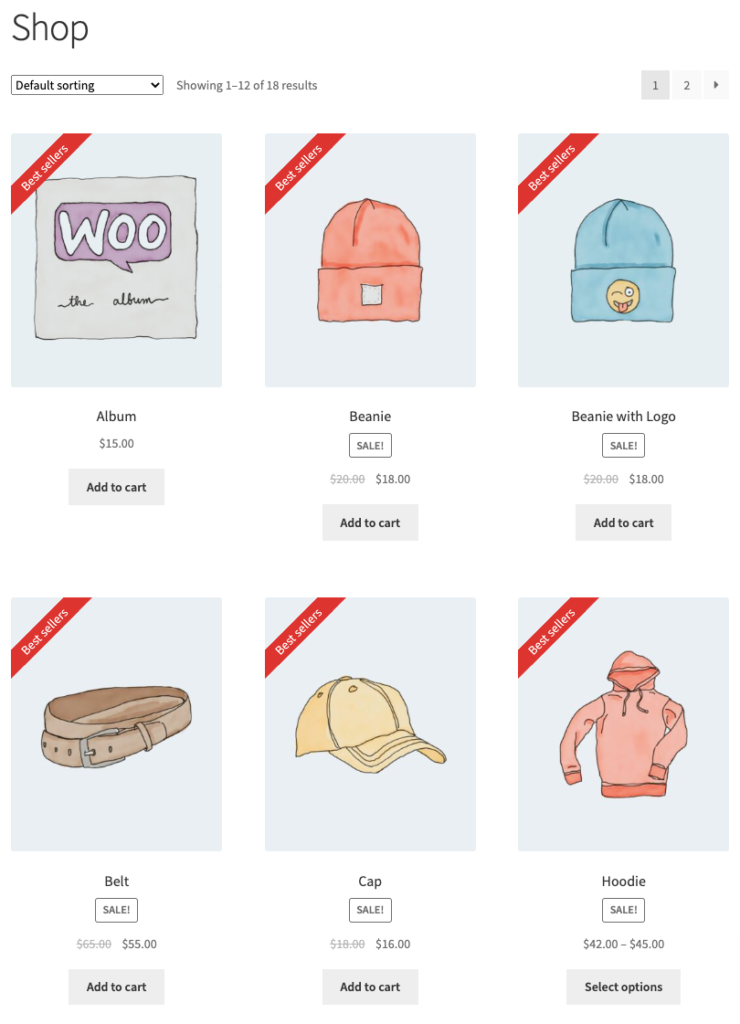

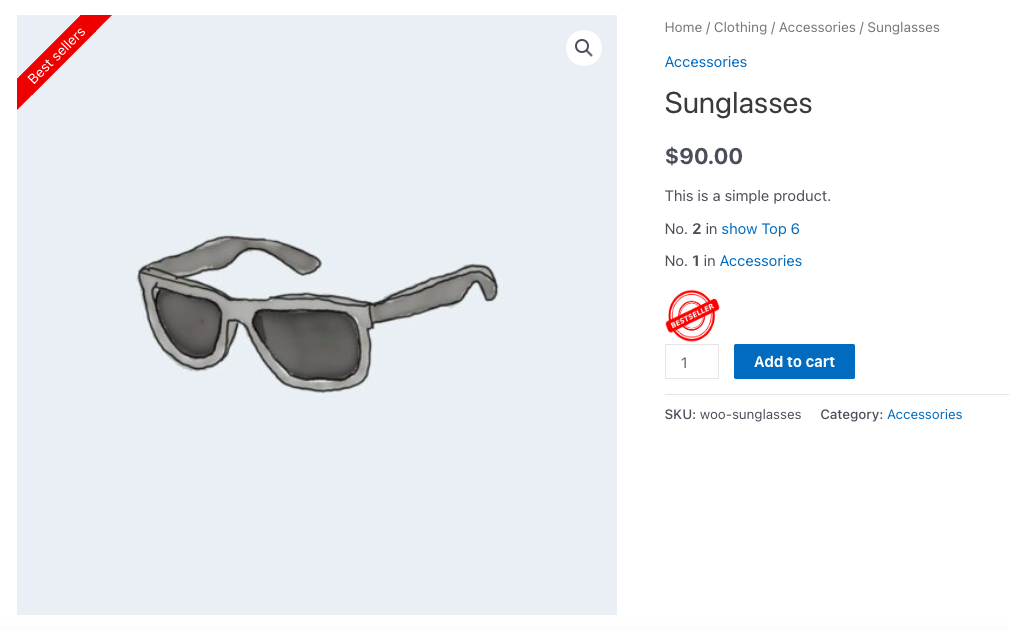
WooCommerce のベストセラーを表示すると、ビジネスにどのようなメリットがありますか?
WooCommerce ストアでベストセラー商品を強調することで、人気商品のアップセルとクロスセルを促進できます。 ベストセラーを表示すると、顧客は Web サイトで人気のある商品を簡単に見つけることができます。
ベストセラー商品を表示することで、ウェブサイトの社会的証明を作成できます。 商品ページにベストセラーを表示して、人気ブランドを宣伝することもできます。
製品サムネイルのベストセラーラベルは、顧客がチェックアウトを完了するための追加の動機を与えます.
WooCommerce ストアでベストセラーを推奨することで、顧客が製品を検索して見つける時間を大幅に節約できます。 また、多くの人気のある e コマース Web サイトでも一般的です。 そのため、WooCommerce ストアにベストセラーを表示すると、ストアのウェブサイトのショッピング エクスペリエンスが向上します。
WooCommerce Best Sellers プラグイン – 概要
WebToffee の WooCommerce ベストセラー プラグインは、WooCommerce ストアでベストセラー商品を表示できるシンプルなプラグインです。 売れ筋商品をベストセラー ラベルで強調表示したり、ベストセラーをスライダーに表示したり、商品ページにカスタム ベストセラー シールを追加したりできます。
ベストセラー ラベルはカスタマイズ可能で、タイトル、色、ラベルの位置を変更できます。 商品が複数のカテゴリに属している場合、商品ページに複数のベストセラー スライダーを表示できます。 また、さまざまなカテゴリに基づくベストセラー製品のランキングも表示されます。
特定の期間の総販売数または販売に基づいてベストセラーを表示できます。 このプラグインは、WooCommerece ストアに別のベストセラー ページを作成し、すべてのベストセラー商品を 1 つのページに表示します。
結論
あなたの店のいくつかの商品が他の商品より売れるのは当然です。 ストアのウェブサイトでベストセラー商品を強調表示することで、ベストセラー商品を活用できます。 WooCommerce ストアでアップセルとクロスセルを促進するのに役立ちます。
この記事で説明したプラグインは、スライダー、ラベル、カスタム ベストセラー シールを使用して、ベストセラー商品を目立たせるのに役立ちます。 この記事は、WooCommerce ストアで最も売れている製品を強調するのに役立つことを目的としています。
この記事が有益であると思われる場合は、コメントでお知らせください。
WooCommerce で関連商品を表示する方法に興味がある場合は、役立つ記事があります。
